 Accueil
>
Conseils d'édition
> Un guide étape par étape sur la façon de télécharger des fichiers PDF à partir de Google Classroom
Accueil
>
Conseils d'édition
> Un guide étape par étape sur la façon de télécharger des fichiers PDF à partir de Google Classroom
Google Classroom est un exemple de créativité dans la nouvelle ère de la révolution numérique dans l'éducation. Il favorise les relations entre les éducateurs et les étudiants alors que nous entrons dans une nouvelle ère de l'éducation. Cette application utilise principalement le format de fichier PDF pour les devoirs et les informations pédagogiques. Mais savez-vous comment télécharger des fichiers PDF à partir de Google Classroom ?
Ne vous inquiétez plus ! Voici le guide qu'il vous faut. En fait, nous vous réservons une surprise. Préparez-vous à apprendre à télécharger des PDF à partir de Google Classroom et découvrez les fonctionnalités spéciales de PDFelement dont vous aurez besoin.
Partie I. Qu'est-ce que Google Classroom ?
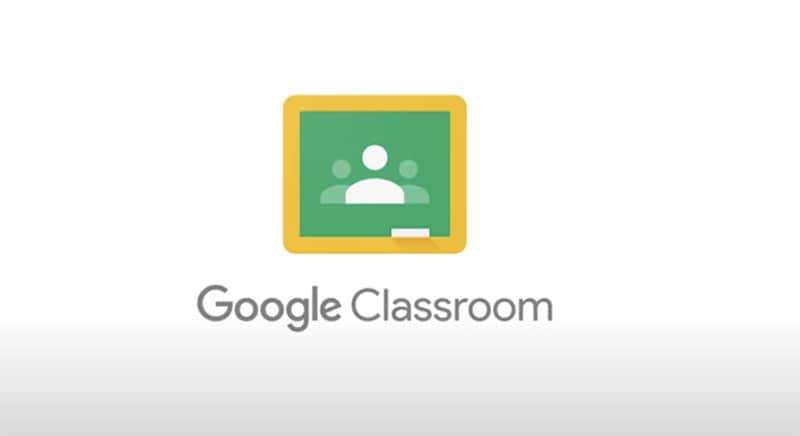
Google Classroom est une plateforme dynamique conçue pour rationaliser et améliorer l'expérience d'enseignement et d'apprentissage. Elle sert d'espace de classe virtuel, facilitant la communication, la collaboration et la gestion des devoirs entre les enseignants et les étudiants. Il s'agit d'une plate-forme centralisée où les enseignants peuvent distribuer des ressources, des devoirs et des annonces. En outre, les étudiants peuvent accéder aux travaux, les réaliser et les soumettre, le tout dans cet environnement numérique.
Caractéristiques et avantages pour les enseignants et les étudiants :
Voici les avantages de l'utilisation de Google Classroom pour organiser des réunions et des présentations en classe.
- Distribution des affectations sans effort :
Les enseignants peuvent facilement créer des devoirs, joindre des documents et fixer des dates d'échéance. D'autre part, les élèves reçoivent des notifications rapides qui les aident à rester dans la course.
- Communication interactive
Les enseignants peuvent favoriser un sentiment de communauté parmi leurs élèves en faisant des annonces, en entamant des conversations et en répondant immédiatement à leurs questions.
- Boucle de rétroaction rationalisée
Les enseignants peuvent désormais donner un feedback numérique sur les devoirs, ce qui leur permet de fournir des commentaires, des suggestions et des notes par voie numérique. Cela permet d'améliorer l'apprentissage et de réduire les délais d'exécution.
- Suivi des progrès en temps réel
Les enseignants ont un aperçu de la croissance et de l'engagement de leurs élèves, ce qui leur permet d'intervenir immédiatement et de bénéficier d'un soutien spécialisé.
- Centralisation des ressources
Les enseignants peuvent organiser les ressources d'apprentissage, les liens et les technologies multimédias afin de garantir que les étudiants puissent accéder aux ressources tout au long de leur processus d'apprentissage.
- Autonomisation des étudiants
La conception conviviale permet aux étudiants de lire les devoirs, de travailler avec leurs pairs, d'accéder aux ressources et de soumettre leurs devoirs sans difficulté.
Google Classroom fait le lien entre l'enseignement traditionnel et l'enseignement numérique, en proposant une approche holistique qui permet aux enseignants et aux élèves de s'épanouir. Après avoir compris les fonctionnalités de Google Classroom, vous apprendrez à télécharger des PDF à partir de la plateforme, ce qui vous permettra d'améliorer votre expérience d'apprentissage.
Partie II. Comment télécharger des PDF depuis Google Classroom : Guide étape par étape
Le téléchargement de fichiers PDF à partir de Google Classroom est une compétence fondamentale qui améliore l'accessibilité et l'utilisation des supports d'apprentissage essentiels. Voici le guide étape par étape qui vous aidera à télécharger des PDF à partir de Google Classroom.
Étape 1 : Ouvrez Google Classroom (classroom.google.com) et connectez-vous à l'aide des identifiants de votre compte Google.
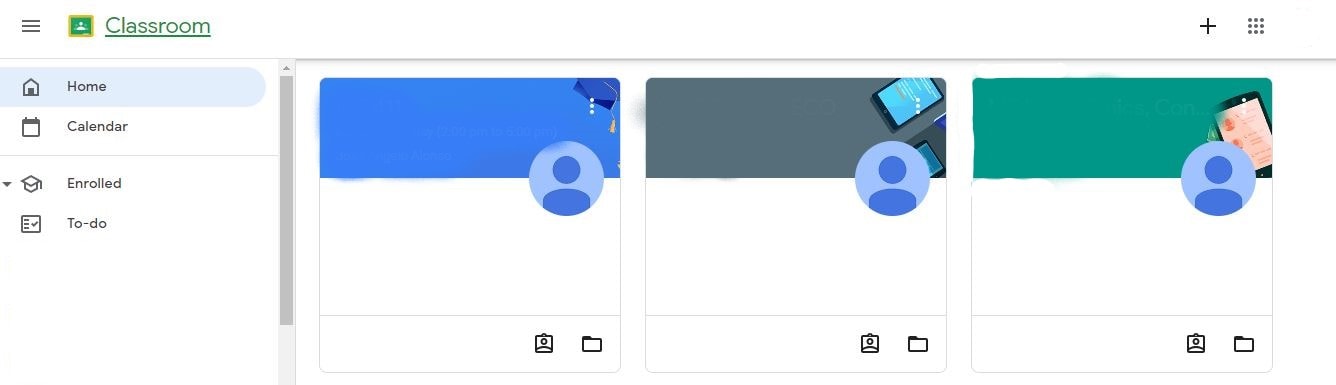
Étape 2 : Localisez la classe spécifique dont vous avez besoin pour télécharger le PDF. Cliquez sur l'onglet "Classwork" pour accéder à la liste des devoirs.
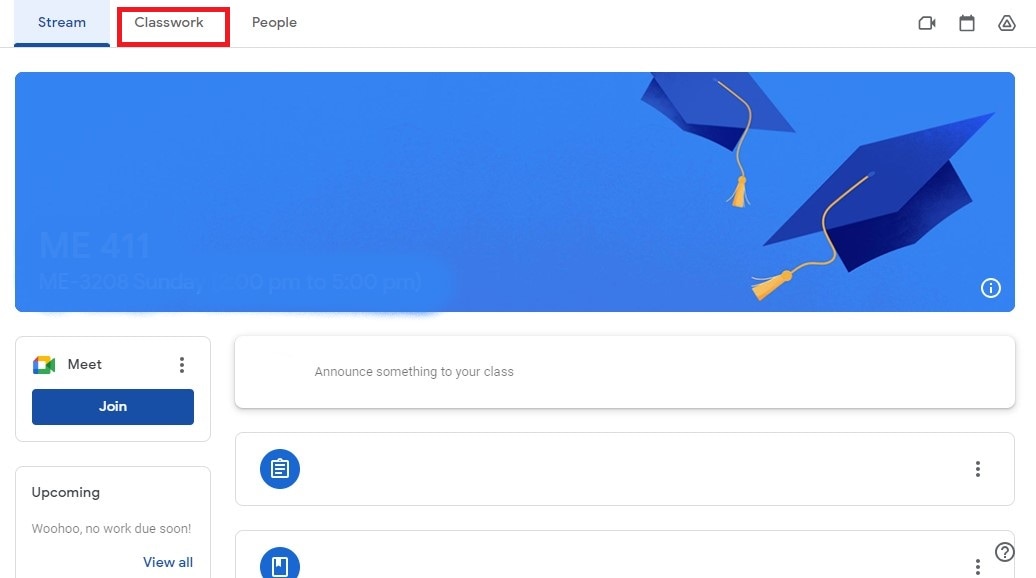
Étape 3 : Identifiez le devoir PDF que vous souhaitez télécharger à partir de la liste. Cliquez sur le titre de l'affectation pour ouvrir les détails de l'affectation.
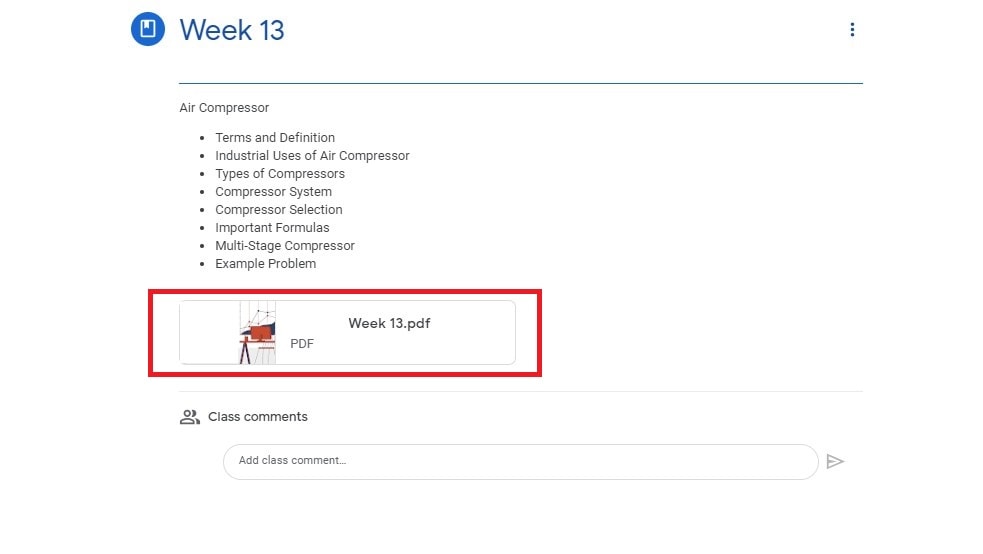
Étape 4 : Dans les détails du travail, vous trouverez le fichier PDF ci-joint. Cliquez sur le fichier PDF pour l'ouvrir dans la visionneuse PDF de Google. Cliquez sur les trois points en haut à droite et choisissez "Ouvrir dans une nouvelle fenêtre".
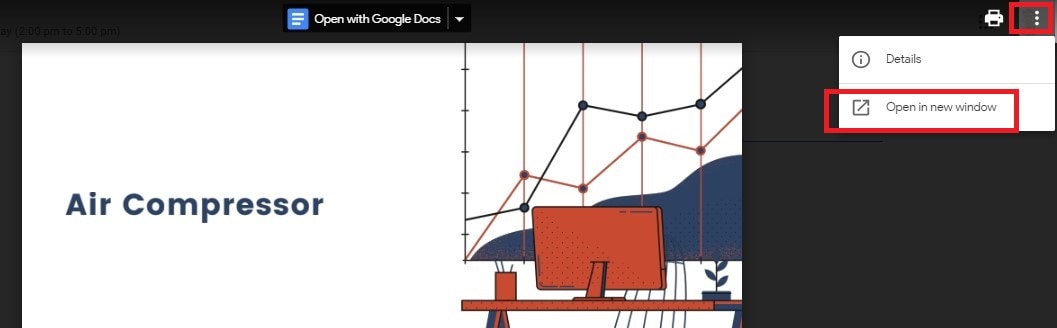
Étape 5 : Cliquez sur l'icône de téléchargement (généralement représentée par une flèche pointant vers le bas) pour lancer le téléchargement du fichier PDF. Une fois téléchargé, localisez le fichier PDF et ouvrez-le à l'aide de votre lecteur PDF préféré.

Apprendre à télécharger des PDF à partir de Google Classroom, c'est avoir à portée de main une multitude de supports pédagogiques. Mais ce n'est pas tout ! PDFelement permet d'améliorer encore la gestion des PDF, en offrant aux enseignants des possibilités d'exploration plus étendues.
Partie III. Donner aux éducateurs les moyens d'agir avec PDFelement : La boîte à outils PDF essentielle à l'enseignant
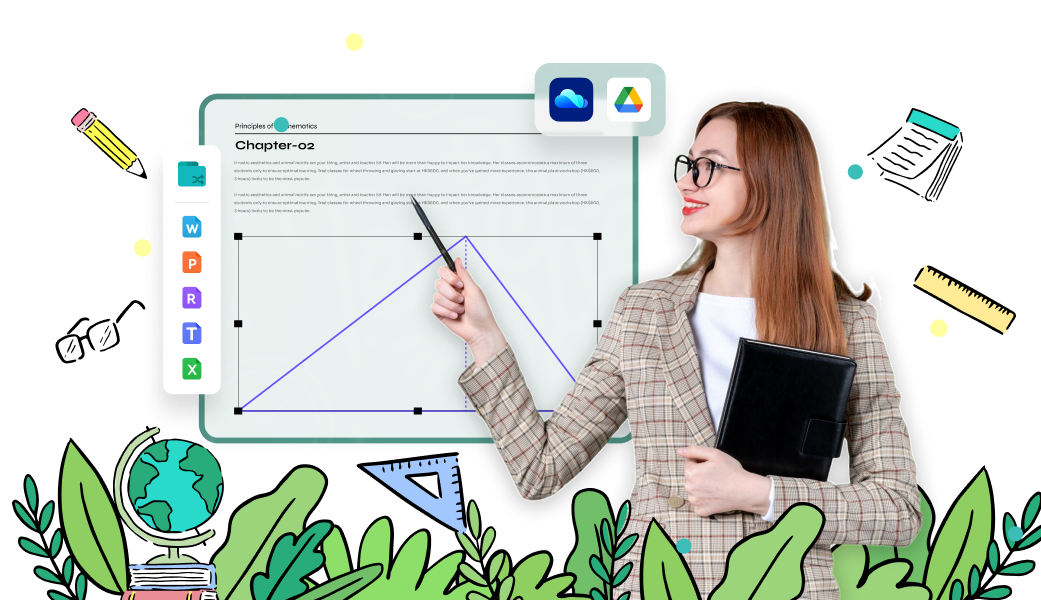
Dans le paysage éducatif contemporain, il est important de doter les enseignants d'outils efficaces. PDFelement apparaît comme une ressource idéale conçue pour répondre aux besoins des enseignants modernes. À une époque où la culture numérique et la rationalisation des flux de travail sont essentielles, PDFelement est la pierre angulaire de l'exploitation du véritable potentiel des PDF dans l'éducation.
Vous trouverez ci-dessous les fonctions utiles de PDFelement pour les enseignants et les étudiants.
Annoter des PDF
Les annotations servent de notes numériques, permettant aux enseignants de fournir un contexte, des explications et de mettre l'accent directement dans le PDF. Grâce aux fonctions d'annotation de PDFelement, les enseignants peuvent aller au-delà des limites statiques du texte et des images et favoriser un environnement d'apprentissage dynamique où l'information prend vie. Les enseignants peuvent désormais fournir des commentaires perspicaces, des annotations illustratives et des commentaires précieux, favorisant ainsi une communication efficace avec les étudiants.
Tutoriel étape par étape : Fonctionnalité d'annotation de PDFelement
Voici un guide rapide de l'utilisation de la fonction d'annotation de PDFelement.
Étape 1 : Ouvrez PDFelement et cliquez sur "Ouvrir le PDF."
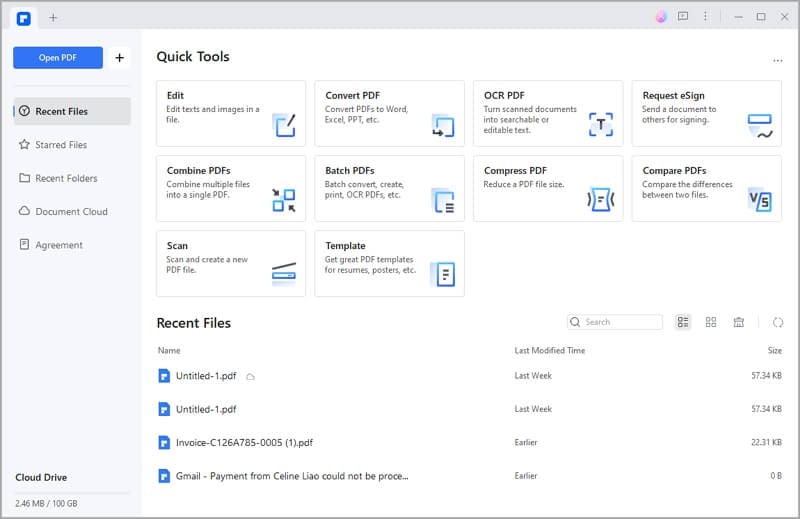
Étape 2 : Cliquez sur l'onglet "Commentaire" pour afficher les outils d'annotation.

Étape 3 : Choisissez la fonction d'annotation que vous souhaitez utiliser dans une zone de texte, surligneur, ajout de formes, callouts et tampons.

Pour ajouter des commentaires textuels :
Sélectionnez l'outil "Zone de texte" dans la barre d'outils d'annotation, puis cliquez sur la zone où vous souhaitez ajouter un commentaire. Saisissez votre commentaire dans la fenêtre contextuelle et cliquez en dehors de la fenêtre pour enregistrer le commentaire.
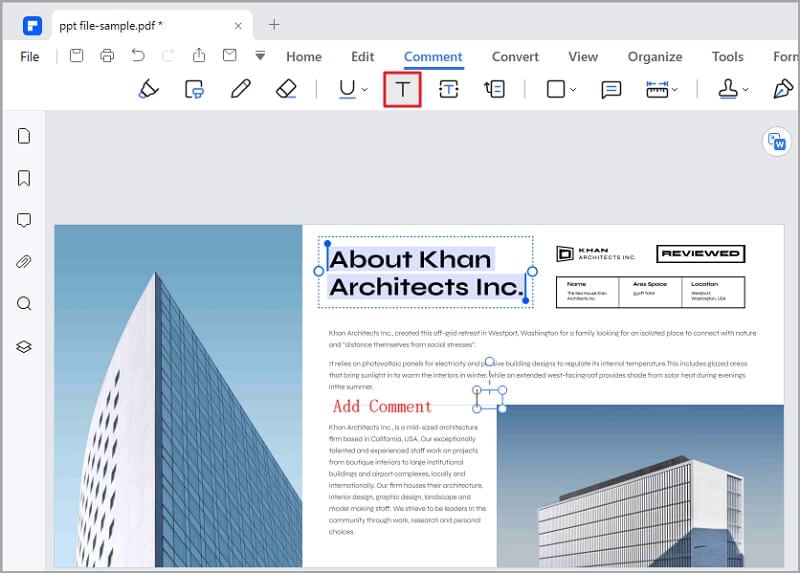
Pour le surlignage :
Choisissez l'outil "Surligner" dans la barre d'outils d'annotation, puis sélectionnez le texte souhaité. Cliquez sur le texte en surbrillance et sélectionnez "Ajouter un commentaire".
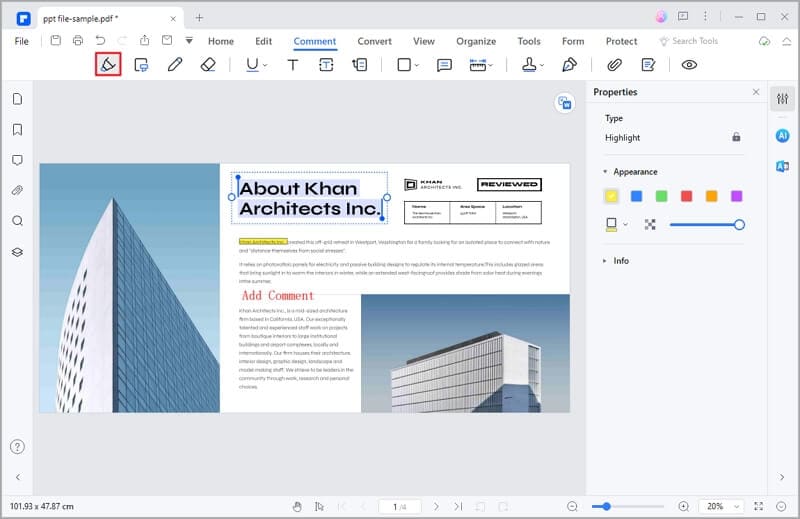
Pour souligner :
Sélectionnez l'outil "Souligner" dans la barre d'outils d'annotation, puis accédez au texte que vous souhaitez commenter. Cliquez sur le texte souligné et sélectionnez "Ajouter un commentaire".
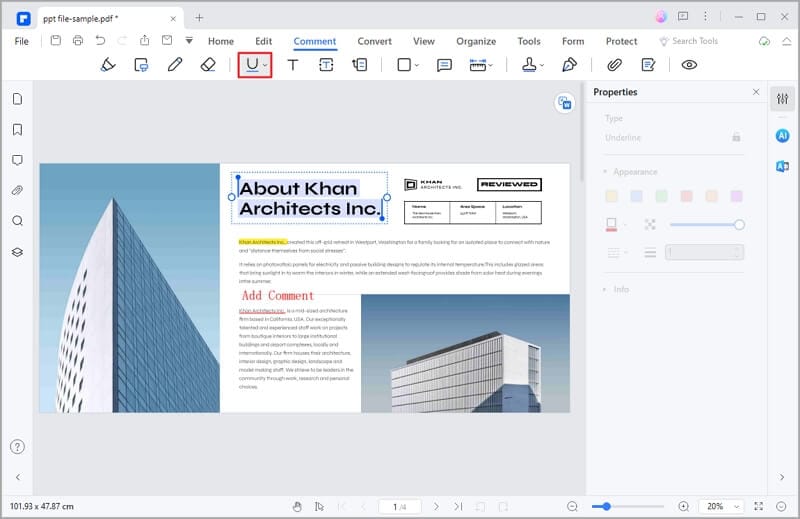
Pour dessiner des formes et des lignes :
Cliquez sur l'outil "Formes" dans la barre d'outils d'annotation, puis choisissez une forme (ligne, flèche, rectangle, etc.). Cliquez et faites glisser pour dessiner la forme sur le PDF.
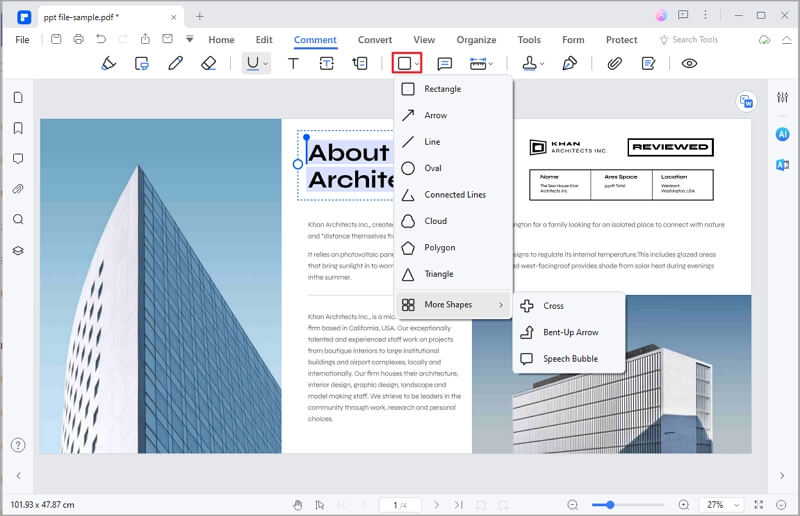
Pour ajouter des notes autocollantes :
Cliquez sur l'outil "Note autocollante" dans la barre d'outils d'annotation, puis cliquez sur la zone où vous souhaitez ajouter une note autocollante. Saisissez votre note dans la fenêtre contextuelle.
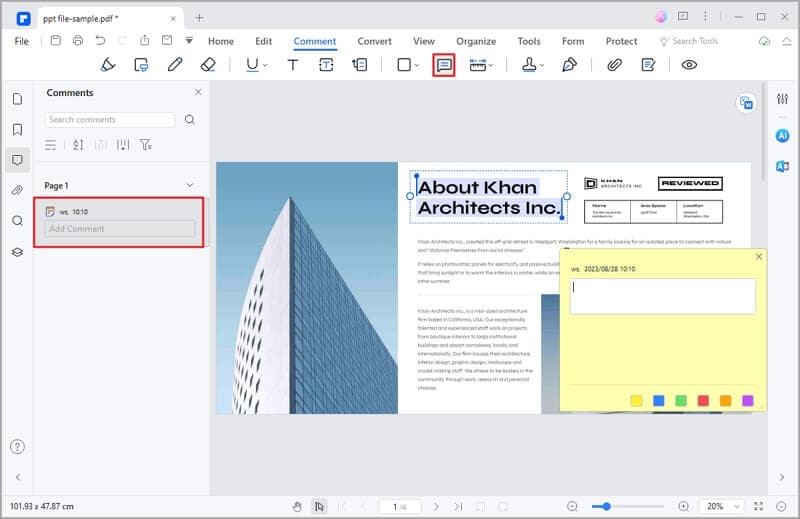
Pour ajouter des timbres :
Cliquez sur "Tampon" dans la barre d'outils d'annotation, puis choisissez les tampons que vous souhaitez. Faites glisser le timbre vers la zone PDF où il est indiqué.
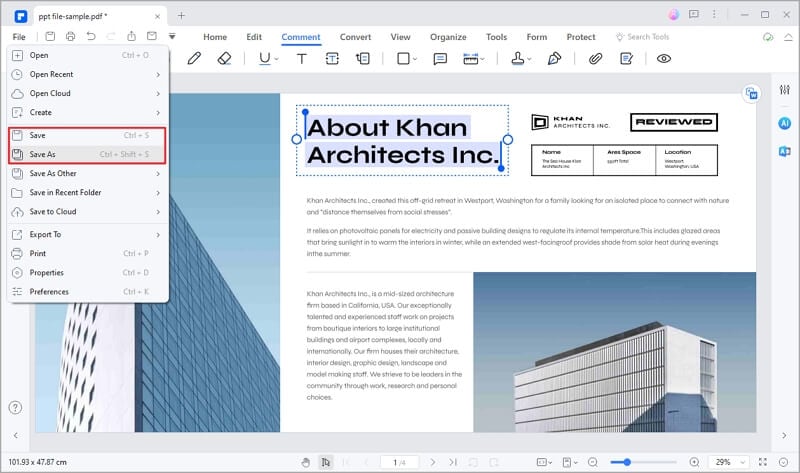
Étape 4 : Après avoir annoté, cliquez sur "Fichier" et sélectionnez "Enregistrer" pour sauvegarder vos modifications. Vous pouvez maintenant partager le PDF annoté avec vos élèves par le biais de Google Classroom, d'un courrier électronique ou d'autres plates-formes numériques.
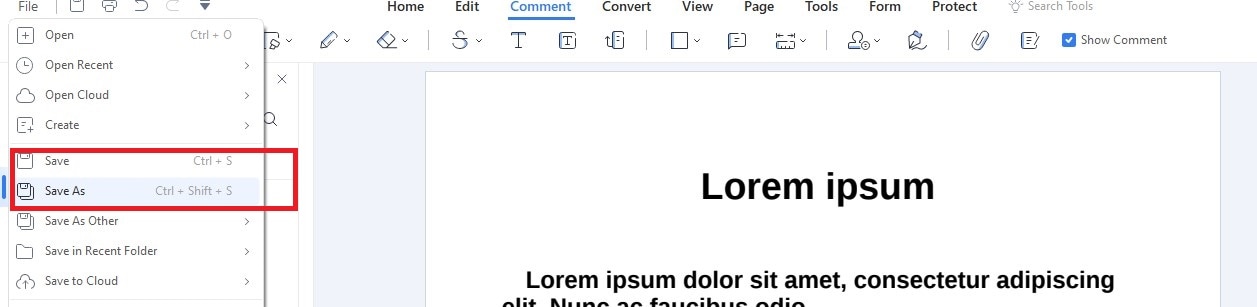
Les fonctions d'annotation de PDFelement offrent un moyen dynamique de s'impliquer dans votre matériel pédagogique et d'améliorer l'expérience d'apprentissage de vos étudiants. En suivant ce guide, vous pourrez créer des annotations interactives, informatives et percutantes qui donneront vie à votre contenu éducatif.
Création de formulaires interactifs à remplir
Révolutionnez la distribution et la collecte des devoirs en créant des formulaires interactifs, ce qui simplifie le processus pour les étudiants et les enseignants. Les formulaires à remplir sont des documents numériques qui permettent aux utilisateurs de saisir du texte, de sélectionner des options et d'interagir avec divers champs directement dans le PDF.
Tutoriel étape par étape : Créer des formulaires interactifs remplissables avec PDFelement
Suivez le guide étape par étape ci-dessous pour savoir comment créer des formulaires interactifs à remplir à l'aide de PDFelement.
Étape 1 : Ouvrez PDFelement sur votre ordinateur, puis cliquez sur "Ouvrir le PDF" pour charger le document PDF que vous souhaitez convertir en formulaire à remplir.
Étape 2 : Dans le menu supérieur, cliquez sur l'onglet "Formulaire" pour afficher les outils de création de formulaire.

Étape 3 : Choisissez le type de champ de formulaire que vous souhaitez ajouter parmi les options (champ de texte, case à cocher, bouton radio, menu déroulant, etc.). Cliquez sur le PDF et faites-le glisser pour créer le champ du formulaire. Cliquez sur le champ du formulaire pour personnaliser les propriétés du champ.

Étape 4 : Dans la fenêtre des propriétés du champ du formulaire, vous pouvez définir le nom du champ, sa valeur par défaut, son apparence et d'autres attributs. Configurer les options en fonction du type de champ du formulaire.
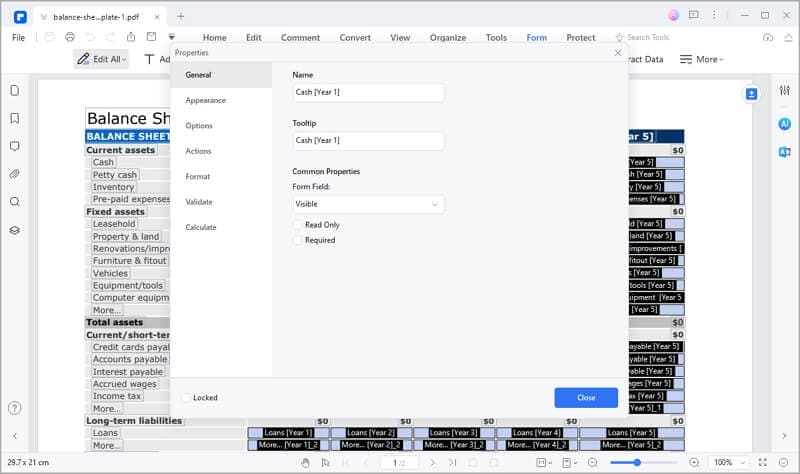
Étape 5 Après avoir créé tous les champs de formulaire souhaités, cliquez sur "Fichier" et sélectionnez "Enregistrer" pour sauvegarder le formulaire à remplir.
Les outils de création de formulaires de PDFelement vous permettent de vous adapter en toute transparence à divers scénarios d'enseignement, qu'il s'agisse de devoirs, d'évaluations, d'enquêtes ou de collecte d'informations. L'intégration de formes interactives dans votre style d'enseignement améliore l'expérience d'apprentissage et favorise un environnement de classe plus interactif et plus efficace.
Conclusion
Google Classroom permet d'interconnecter l'apprentissage traditionnel et l'apprentissage numérique. Il offre une collaboration transparente et un accès à des ressources précieuses telles que les fichiers PDF. Apprendre à télécharger des PDF à partir de Google Classroom enrichit le parcours d'apprentissage dans le nouveau système éducatif.
Pour améliorer votre enseignement et votre engagement, pensez à PDFelement, une boîte à outils transformatrice qui amplifie l'utilisation traditionnelle des PDF pour en faire une expérience éducative innovante. En explorant et en exploitant les capacités de PDFelement, vous aurez la possibilité de remodeler vos méthodes d'enseignement et de favoriser l'engagement et l'interactivité dans vos classes. Que vous soyez enseignant ou étudiant, cet outil renforce l'essence même de l'éducation.
Téléchargement gratuit ou Acheter PDFelement
Téléchargement gratuit ou Acheter PDFelement
Articles connexes
- Comment découper des fichiers PDF avec iLovePDF : Un guide pas à pas pour les débutants
- Sedja : Découpez des pages PDF en ligne sans souci
- Le guide ultime de l'utilisation de SmallPDF pour supprimer les pages des PDF
- Le guide ultime de l'utilisation de Smallpdf pour faire pivoter les pages PDF
- 4 Méthodes : Comment inverser l'ordre des pages d'un PDF
 100% sécurisé |
100% sécurisé |




Clara Durand
staff Editor